Page 1
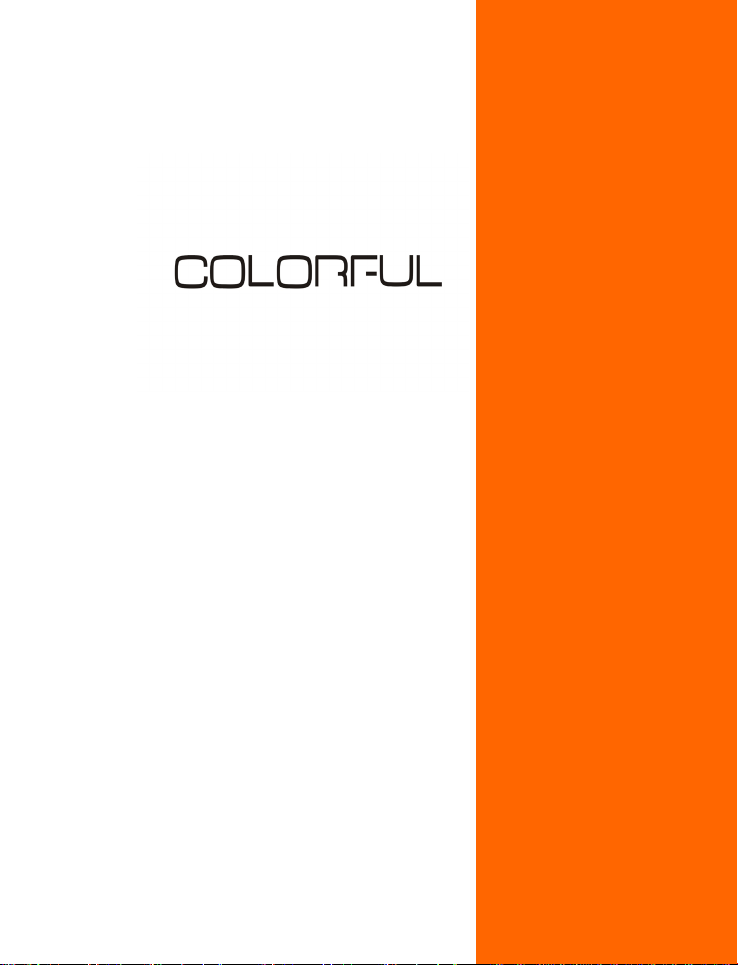
用户手册
S101系列
版本:V2.0
地址:深圳市福田区福华一路中心商务大厦
出品:深圳市七彩虹科技发展有限公司
电话:400-678-5866
产地:中国
网址:http://www.colorful.cn
Netbook
Page 2

版权
本手册版权归七彩虹科技发展有限公司所有,并对本手册保留所有权利。
未经七彩虹科技发展有限公司的书面许可,不得对本手册的任何部分以任
何形式(电子、影印或其他方式)进行修改、复制或传播。
声明
本用户手册没有任何形式的担保、立场表达或其他暗示。若有任何因本手
册或其所提到之相关产品而引起的直接或间接的数据流失、利益损失等损
害,七彩虹科技发展有限公司及其所属员工将不承担任何责任。本手册所
提到的产品规格及图片文字等信息仅供参考,内容将根据实际情况随时更
新,恕不另行通知。
Page 3
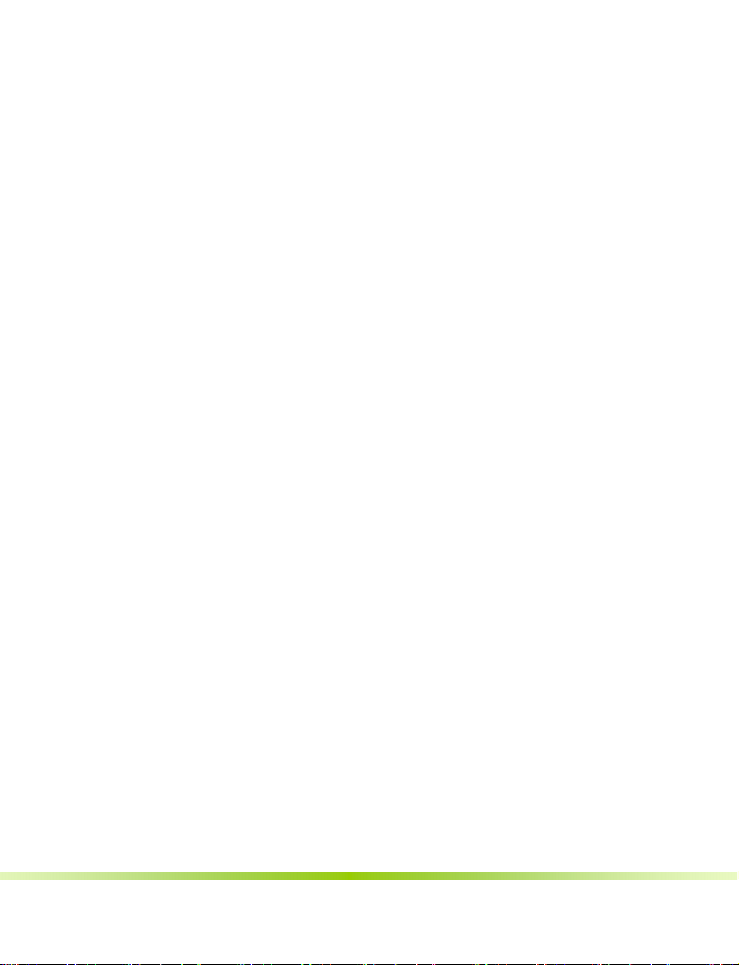
使用环境提示
z 避免在满是灰尘或是脏乱的环境中使用电脑。
z 请勿在潮湿的环境中使用电脑,如将电脑暴露于雨水或者潮气
当中,或在潮湿的地下室使用;同时不要将笔记本电脑放在有
蒸汽的电器附近,如电锅、热水壶等。
z 请勿将电脑长时间暴露在阳光直接照射的地方,尤其不要将笔
记本电脑留在会直接受到阳光照射的车子里。
z 使用笔记本电脑时,务必保证散热孔通畅,以助散热。请避免
在过于柔软不平的表面或垫有软质桌垫的桌面上使用,比如床
褥、沙发﹑毛毯等,以防止散热孔堵塞;同时,除非有良好的
通风,请远离暖炉或电热器等热源。
z 请勿将电脑放在过冷(零摄氏度以下)或过热(50 摄氏度以
上)的环境中,这可能导致硬件系统无法正常运行。
z 请勿将笔记本电脑放在磁性物质附近。
z 请勿将笔记本电脑置于重心不稳的推车﹑椅子或桌子上,以免
产品滑落而造成损害。
z 请勿将重物放置在笔记本电脑上,以免造成电脑不必要的损
坏。
z 避免让电脑承受剧烈震荡或撞击;携带笔记本电脑的背包必须
具备防碰撞的缓冲衬垫,背包内应避免同时放置过多物品,以
免压坏笔记本电脑液晶屏。
z 切勿将任何液体泼洒到笔记本电脑上;应避免边吃东西边用电
脑,饮料请远离电脑,以免污染部件造成故障,甚至倾倒在电
脑上。在手掌潮湿时请勿使用笔记本电脑,避免水滴渗入电脑
内部。
Page 4
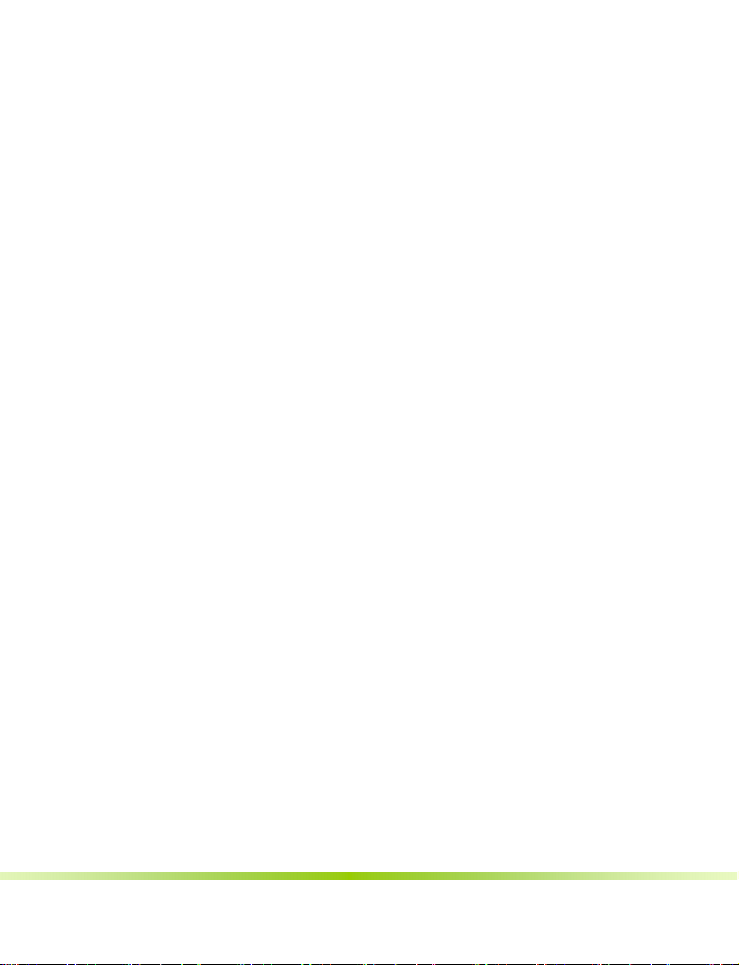
z 在飞机起飞及降落时,请勿使用笔记本电脑;在医院医疗仪器
旁也请勿使用,以免干扰仪器的正常工作。
使用注意事项
z 请勿长时间的操作电脑,这有可能导致疲劳损伤。长时间观看
笔记本电脑显示屏或外部显示器屏幕可能会导致眼睛疲劳;过
长时间的让身体保持同一姿势或是重复同样的动作,将有可能
造成疲劳损伤,比如过度频繁地使用键盘、触摸板和鼠标。以
劳逸结合的方式进行操作,将会有助于提高您的工作效率。
z 请调整显示屏的角度,桌面及椅子的高度,选择最合理、最舒
适的姿势。
z 当电脑正常运行或充电时,会将系统的热量散发到机器表面,
请勿将笔记本电脑长时间的放在膝上或身体的任何部位,以避
免高温可能造成的身体不适。
z 请勿用手触摸或按压笔记本电脑显示屏,这将有可能造成显示
屏损坏;请勿过于用力关上显示屏上盖,避免对电脑造成过大
冲击。
z 为确保机器运作正常,避免机身过热,请勿堵住或封闭机身上
的散热孔。
z 请勿将物体塞入电脑通风孔或开口处,否则可能会导致内部组
件损坏。
z 当系统出错导致电脑无法正常关机时,请按住电源按键四秒以
上即可强行关机。
Page 5
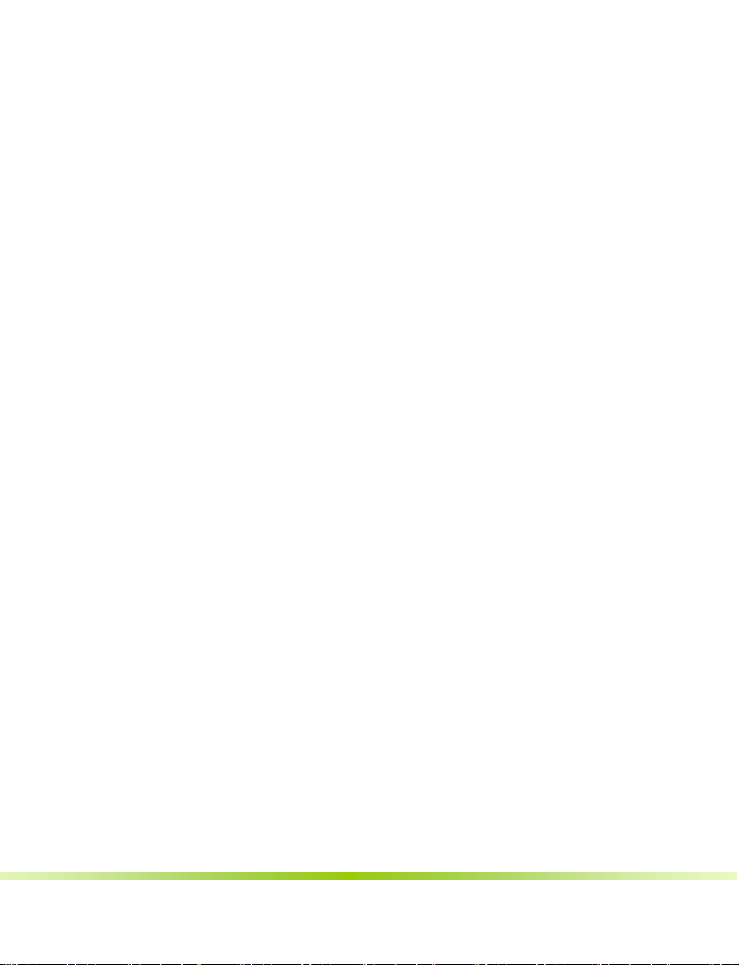
液晶显示屏注意事项
z 请轻开、轻关液晶显示屏屏幕上盖,避免不必要的损害。
z 请勿在液晶显示屏屏幕上放置任何物品,避免重压造成内部元
件的损坏。
z 请勿用手指和尖锐的物品碰触屏幕。
z 液晶显示屏屏幕应避免硬物接触(纽扣、表带、皮带扣环等),
以免刮伤。
z 请勿使用任何化学试剂擦拭屏幕。
z 请使用专用擦拭布擦拭灰尘,勿用手拍除,以免留下指印。
z 请勿将液体浸入液晶显示屏屏幕,避免内部元件损坏。
电源适配器注意事项
z 本产品只有在符合电源适配器标签上注明的电压类型下方能
正常的工作。若您不能确定您所使用的电压类型,请向经销商
或当地电力公司进行咨询。
z 请勿使用非本产品配备的电源适配器,也不可以将本产品的电
源适配器用于其他电器设备,这将可能造成严重的后果。
z 使用延长电源线时请注意电源插座总的电力负载,避免过载。
z 请勿放置任何物品于电源线上,也不要将电源线置于容易被踩
踏的地方。
z 从插座上拔掉电源线时,请握住插头部分,不要直接拉扯电源
线。
z 电源适配器工作会有一定程度的发热,请将其放置在散热条件
良好的环境中。
Page 6
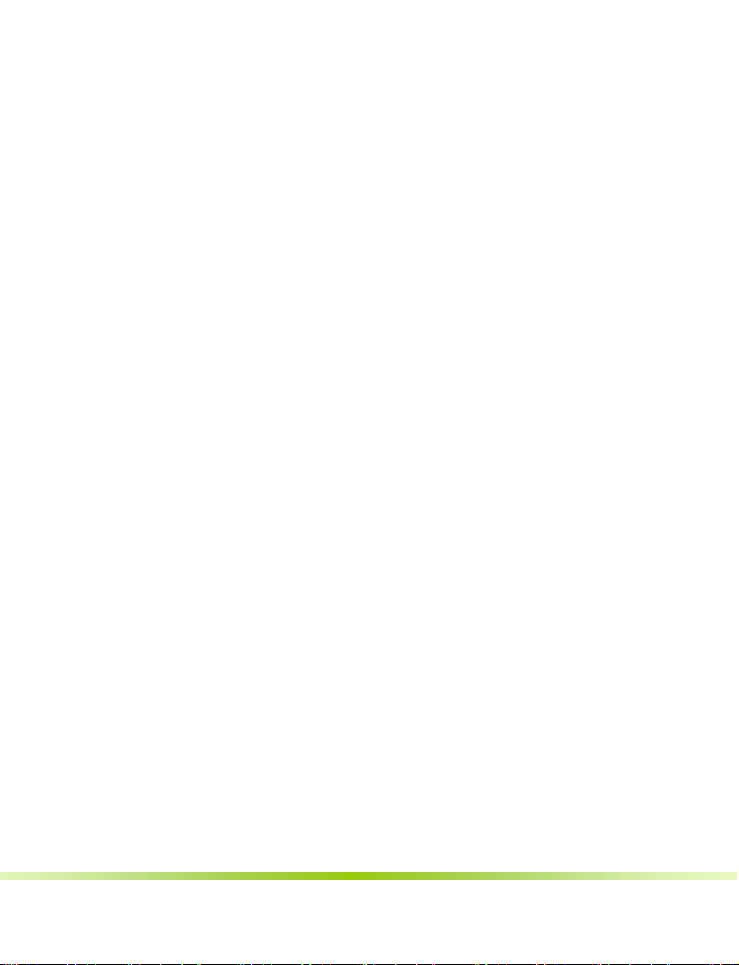
电池组注意事项
z 请使用本产品附带的电池或者从授权经销商处购买相同型号
的电池。
z 在取出和更换电池之前,请先关闭电源。
z 切勿擅自改造电池组或者擅自拆解电池组。
z 切勿把玩电池。请将电池放在儿童拿不到的地方。
z 请勿将电池置于不安全的环境。切勿将电池置于火中,否则会
引起爆炸。
z 请按照当地政府规定处理废弃电池,请不要随意抛弃;
清洁
z 清洁笔记本电脑前,请先关闭电脑,拔下电源插头,取出电池
组。
z 使用沾有清水、并拧干的软布轻轻擦拭(最好使用笔记本电脑
专用清洁布),请勿使用粗糙或带腐蚀性的物品清洁电脑,切
勿使用化学或喷雾清洁剂。
维修
z 请勿自行维修本产品,不当的拆卸可能会导致触电或其它危险
的后果。有任何问题,请洽询专业技术服务人员。
z 请保留本产品的包装盒,以备将来送修时保护笔记本电脑。
z 具体保修条款请参阅七彩虹笔记本电脑保修手册。
z 遇到下述情况,请将电源线插头拔掉,并寻求专业技术服务人
员的协助:
Page 7
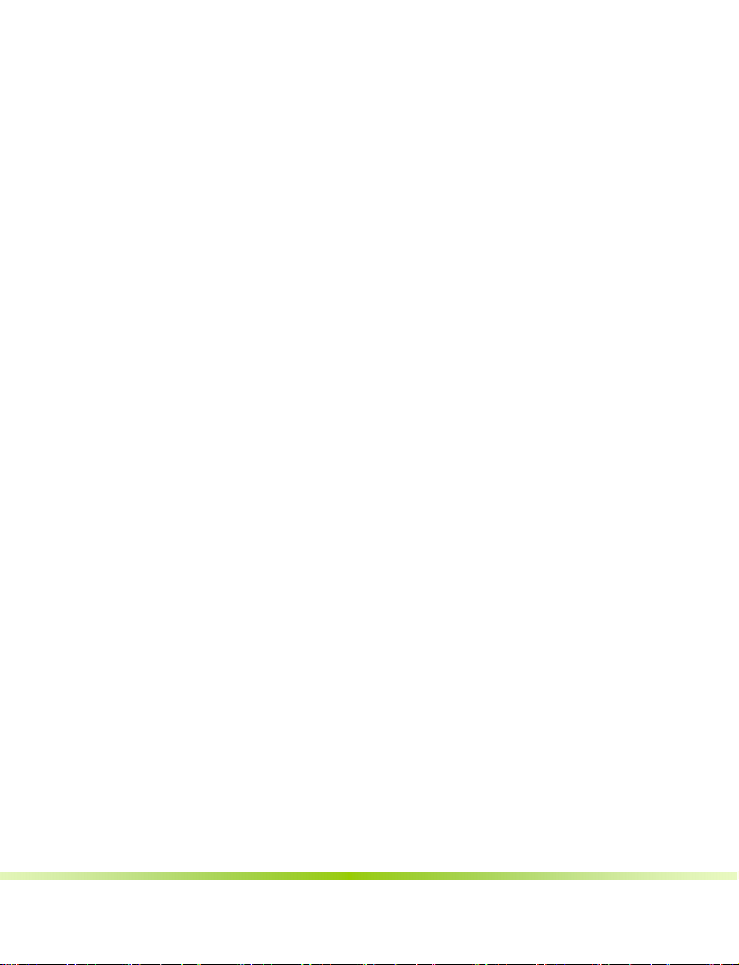
9 电源线和插头有破损。
9 有液体浸入机身。
9 笔记本电脑掉在地上或是外壳破裂。
Page 8
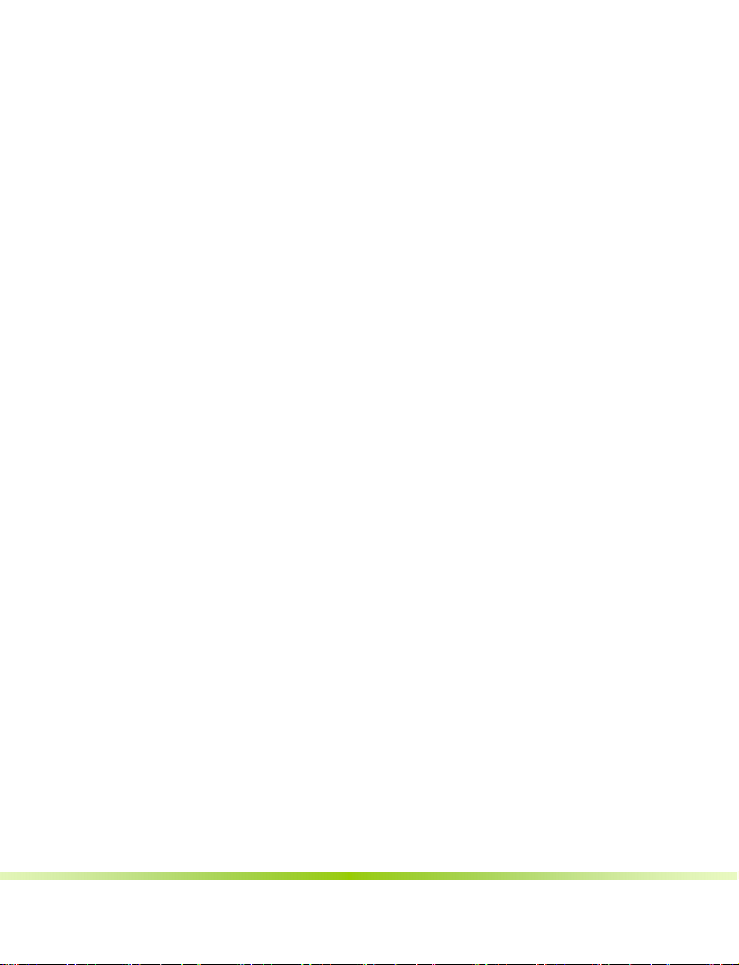
目录
本书导读 .................................................................................. 8
主要内容 ............................................................................... 8
规则 ....................................................................................... 8
第一章 整机介绍 .................................................................... 9
1. 1 正面 ............................................................................. 10
1.2 左侧.............................................................................. 12
1.3 右侧.............................................................................. 13
1.4 前面.............................................................................. 14
1.5 底面.............................................................................. 16
第二章 使用入门 .................................................................. 17
2.1 设置工作空间.............................................................. 18
2.2 连接电池..................................................................... 20
2.3 连接 AC 适配器 .......................................................... 22
2.4 开机/关机 ................................................................... 24
2.5 携带笔记本电脑......................................................... 27
第三章 操作方法 .................................................................. 28
3.1 使用触摸板.................................................................. 29
3.2 键盘操作..................................................................... 30
3.3 音响系统..................................................................... 34
第四章 电源系统 .................................................................. 35
4.1 电源适配器.................................................................. 36
4.2 电池组......................................................................... 36
4.3 电源管理..................................................................... 41
第五章 BIOS 设置.................................................................. 47
5.1 进入 BIOS 设置界面 .................................................... 48
Page 9
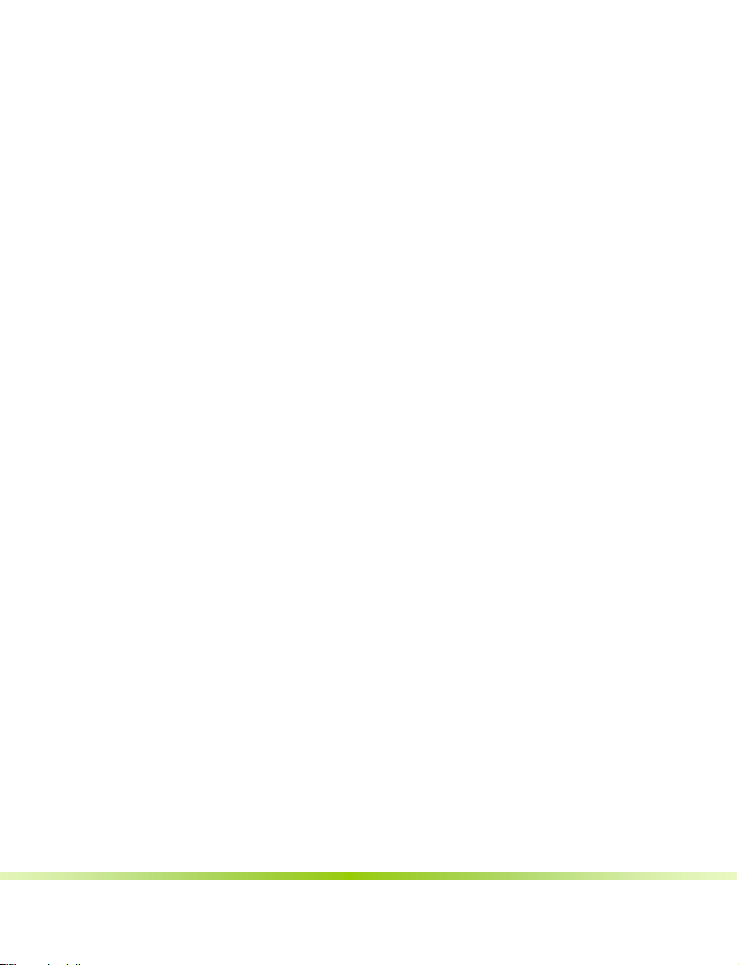
5.2 安全相关..................................................................... 50
5.3 设置启动顺序............................................................. 51
5.4 恢复出厂设定值......................................................... 52
第六章 软件安装 .................................................................. 54
6.1 安装驱动程序 ............................................................... 55
6.2 用户指南..................................................................... 55
第七章 疑难排除 .................................................................. 56
问题
.................................................................................. 57
处理过程
.......................................................................... 57
Page 10
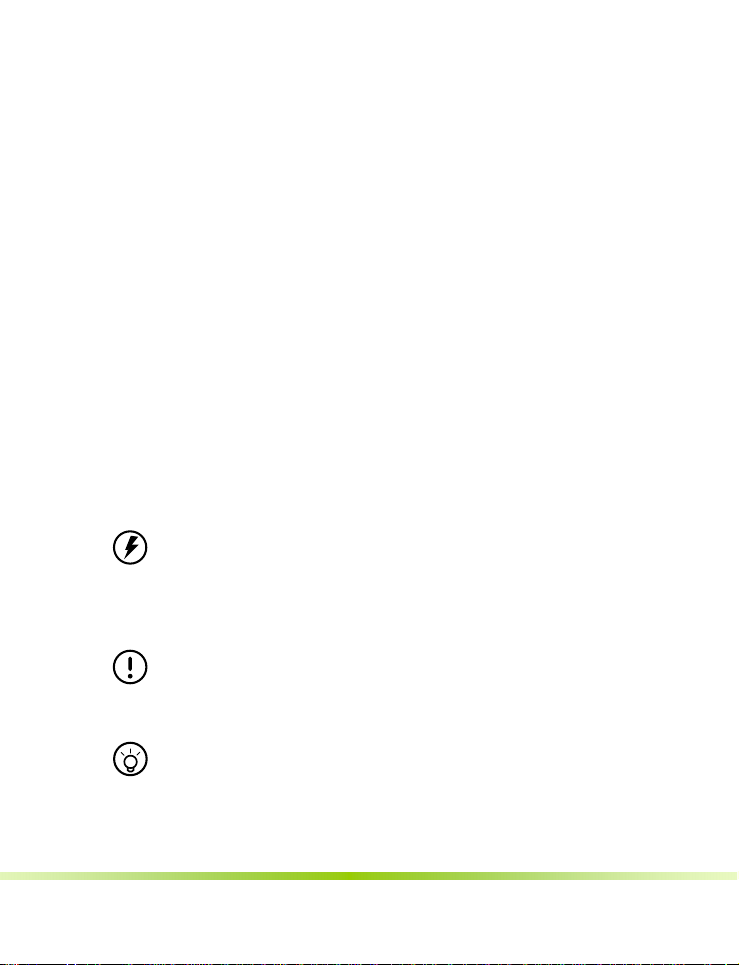
本书导读
主要内容
第一章 整机介绍 介绍此款笔记本电脑的各项功能
第二章 使用入门 介绍使用笔记本电脑的基本事项和常识
第三章 操作方法 介绍笔记本电脑的基本操作方法
第四章 电源系统 介绍笔记本电脑的电源管理以及如何合理的使
用电池
第五章 BIOS 设置 介绍 BIOS 设置的一些基本事项
第六章 软件安装 介绍驱动程序的安装方法
第七章 疑难排除 介绍如何排除简单的电脑故障
规则
本用户手册中所出现的图标,其代表含义如下:
■ ■ ■ ■ ■ ■ ■ ■ ■ ■ ■ ■ ■ ■ ■
带有本图标的信息说明,因不当操作可能会造成的数据丢失、设备损坏或人身
安全隐患,特别提出来警告用户,请一定阅读,并谨记在心。
■ ■ ■ ■ ■ ■ ■ ■ ■ ■ ■ ■ ■ ■ ■
提醒用户注意一些可能造成损害的操作。
■ ■ ■ ■ ■ ■ ■ ■ ■ ■ ■ ■ ■ ■ ■
标出重点信息,一般注意事项,名词解释,相关电脑使用常识,参考信息等。
8
Page 11
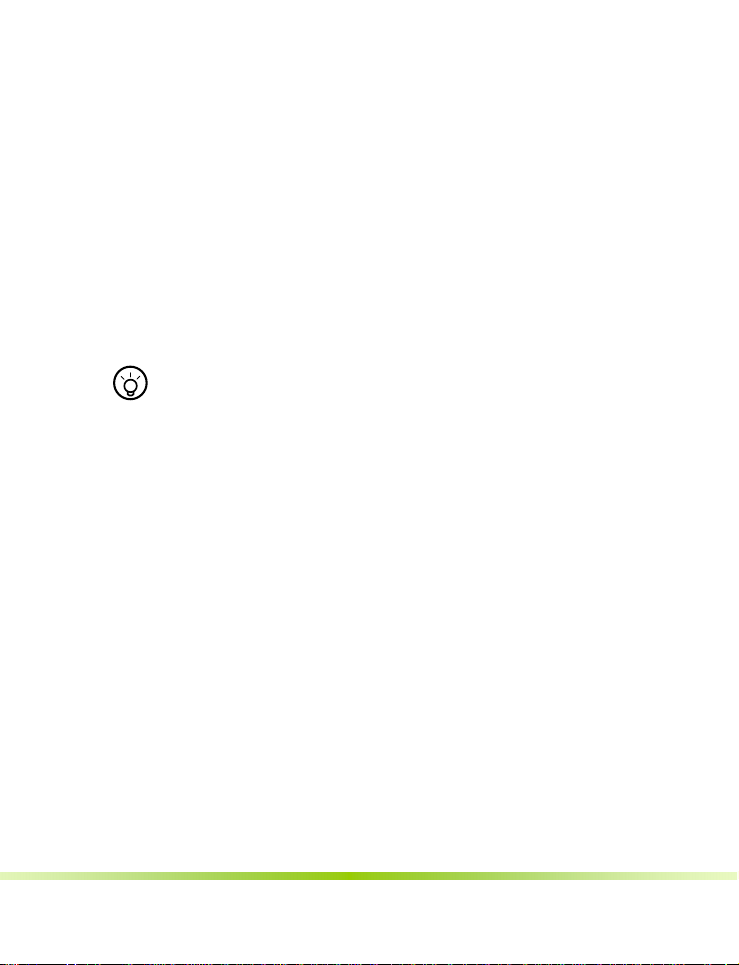
第一章 整机介绍
本章将向您介绍笔记本电脑的基本部件和功能,包含以下内容:
z 正面
z 左侧
z 右侧
z 前面
z 底面
■ ■ ■ ■ ■ ■ ■ ■ ■ ■ ■ ■ ■ ■ ■
本手册及快速使用指南上的图片仅供参考,产品外观及配色可能和您实
际购买的机型有部分差异,请以实物为准。
9
Page 12
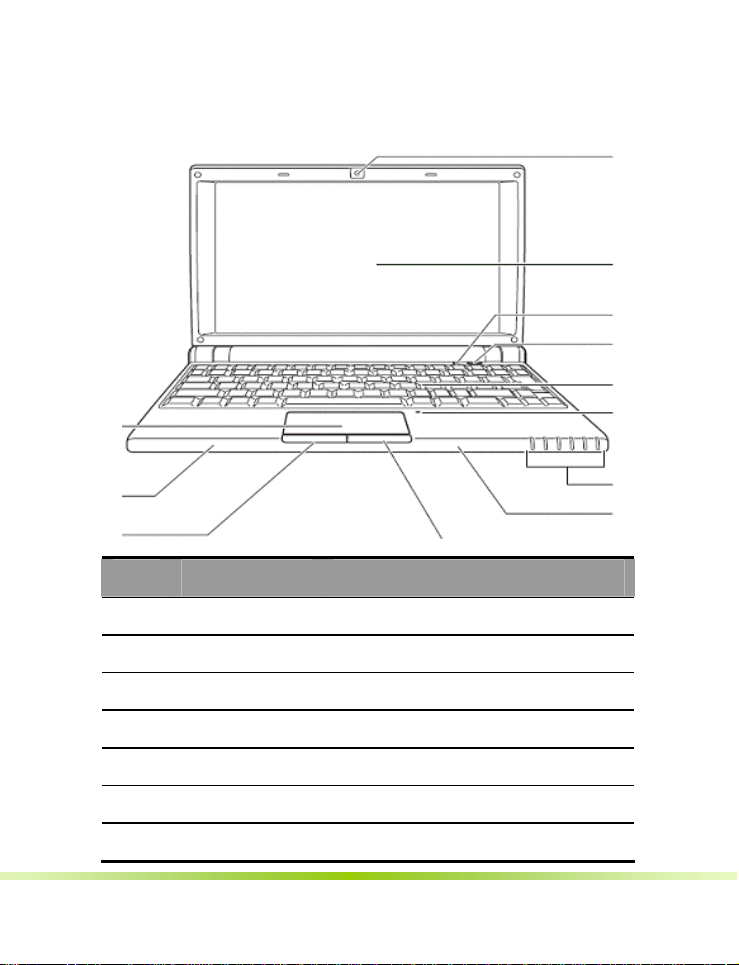
1. 1 正面
10
1
2
3
4
5
6
8
9
9
编号 项目 描述
1 摄像头 用于视频与拍照
2 液晶显示屏 用于显示笔记本电脑的输出内容。
3 无线键 用于开启无线网络
4 电源键 用于打开和关闭电脑电源。
5 键盘 用于输入数据。
6 腕托区 当使用电脑时,可舒适支撑手部的区域。
7 状态指示灯 用于指示笔记本电脑及其组件的运行状态
10
7
8
Page 13
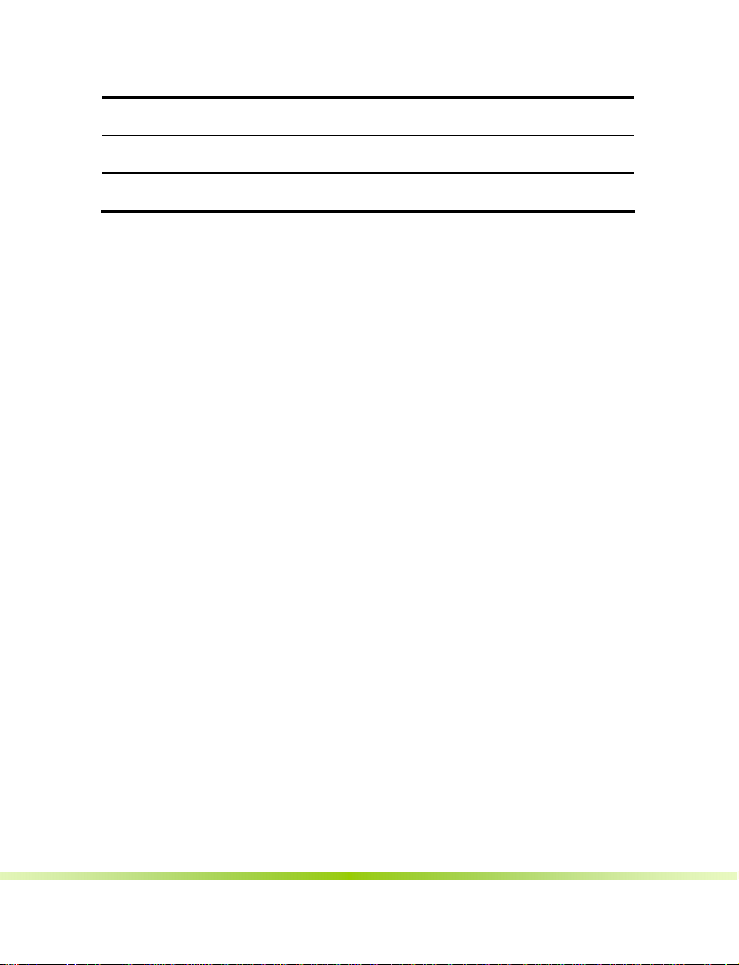
8 主上盖 电脑的主上盖
9 触摸板 触摸式指点选取设备,功能相当于鼠标。
10 触摸板按键 功能相当于鼠标左右按键。
11
Page 14
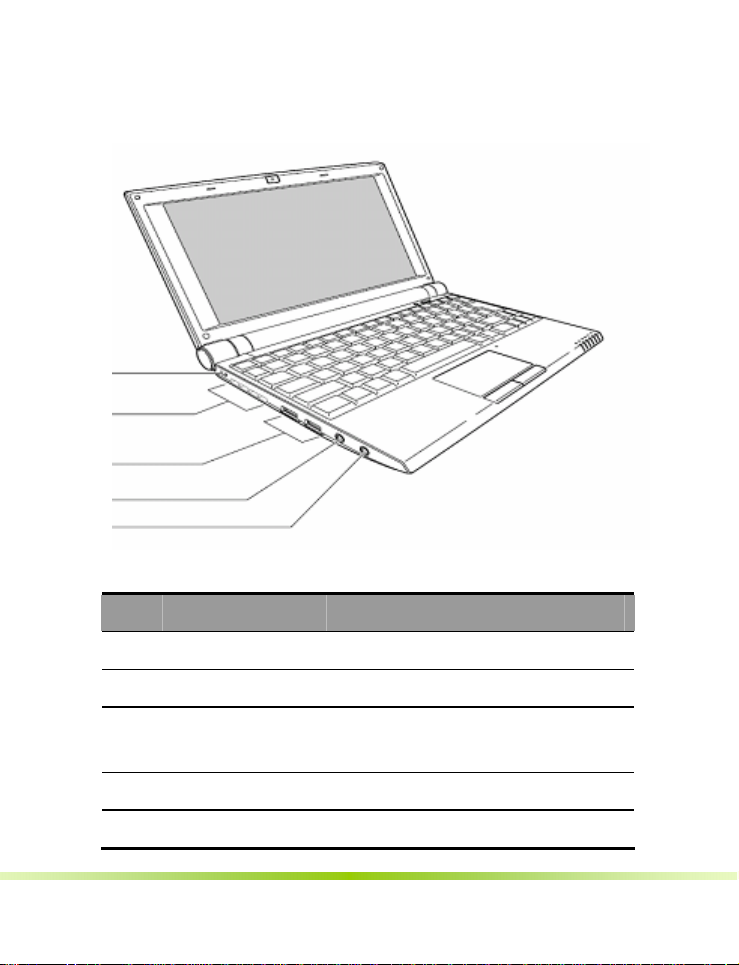
1.2 左侧
5
4
3
2
1
编号 项目 描述
1 耳机接口 用于连接耳机等音频输出设备。
2 麦克风接口 用于连接麦克风,将音频信号输入电脑。
USB 接口 用于连接使用 USB 接口的外部设备,支持
3
高速的 USB1.1/ 2.0。
4 散热孔 用于电脑的散热,请保持良好空气流通。
5 防盗锁孔 用于连接防盗锁。
12
Page 15
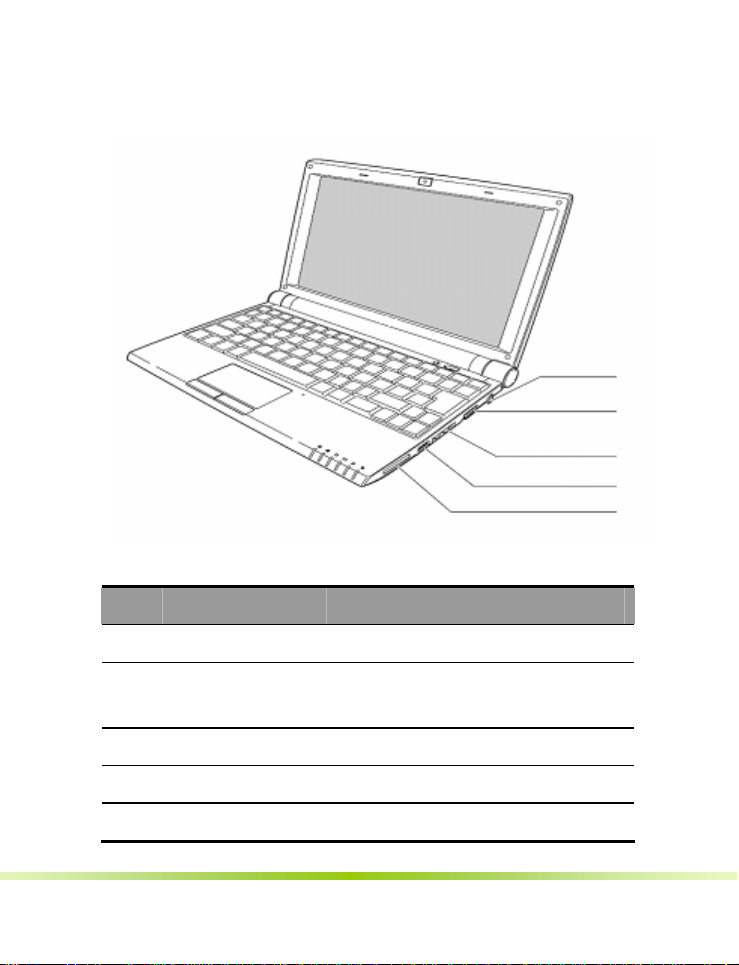
1.3 右侧
编号 项目 描述
1 读卡器 可支持 SD / MS / MMC 卡。
5
4
3
2
1
USB 接口 用于连接使用 USB 接口的外部设备,支持
2
高速的 USB1.1/ 2.0。
3 RJ45 网络接口 用于连接以太网络。
4 TVOut 接口 用于连接 TV/S-Video 接口的外部设备。
5 电源接口 用于连接 AC 适配器。
13
Page 16
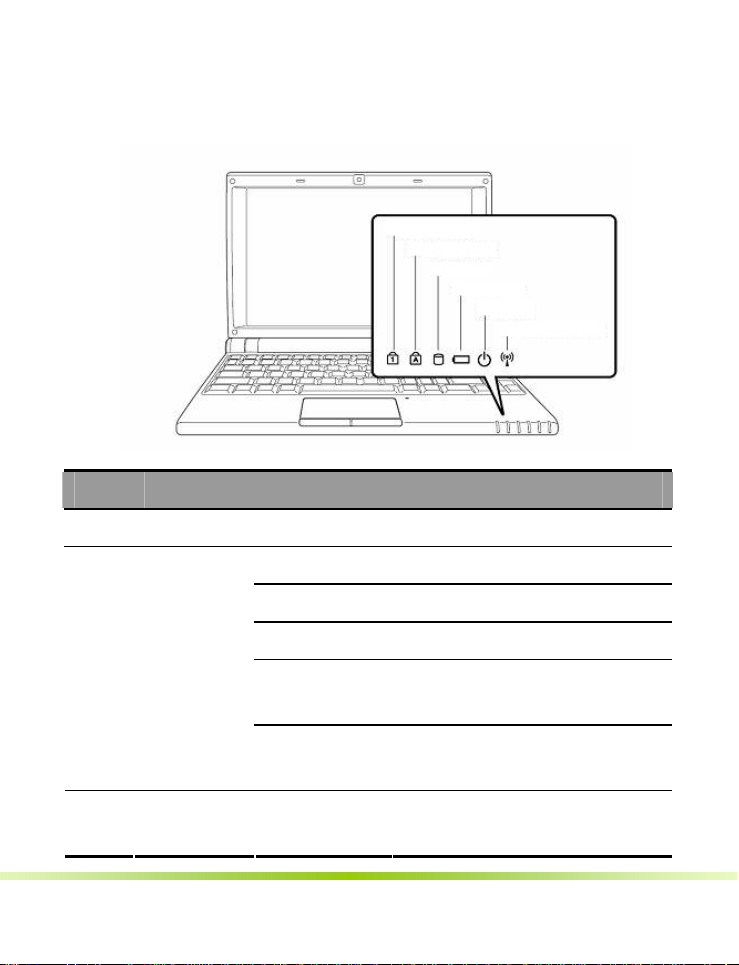
1.4 前面
6
5
4
编号 项目 描述
无线通讯 当无线通讯的功能被激活时,该蓝色指示灯会亮起。
1
熄灭 系统处于关闭或休眠状态。
蓝色闪烁 系统处于等待状态。
蓝色 系统处于开机运行状态。
2 电源
紫色闪烁
电池组容量低于警戒值,提示尽早充
电。
3
2
1
3 电池状态
14
红色闪烁
熄灭
电池组电量不足,提示立即充电或保
存工作数据后关机。
电池充电完毕或没有通过 AC 适配器
接入外部交流电源。
Page 17
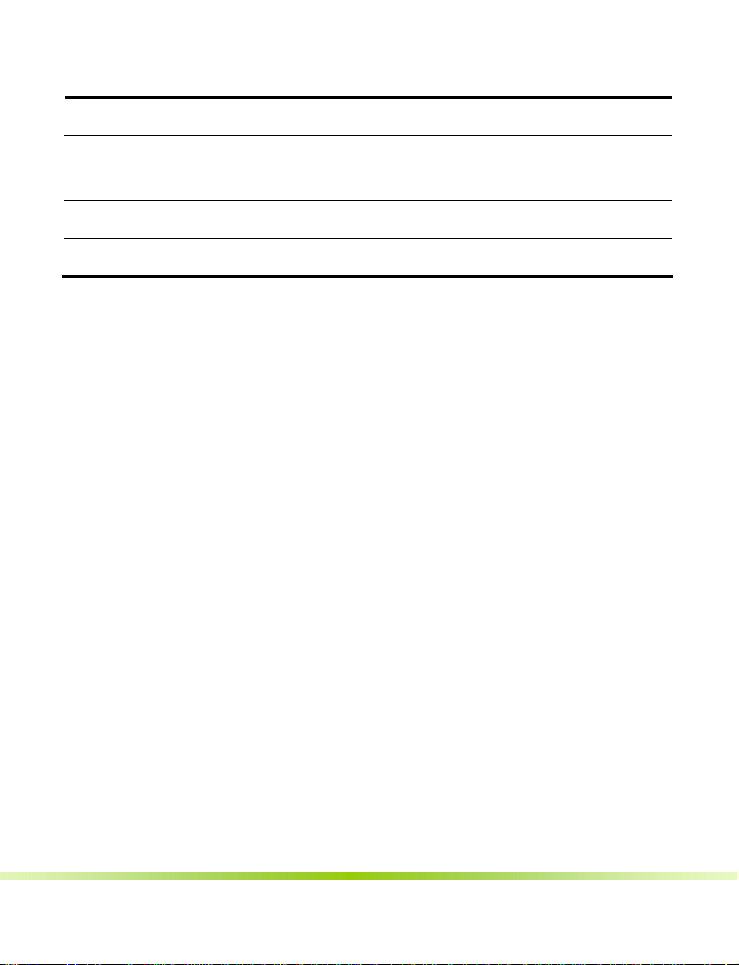
蓝色 电池处于充电状态。
4 硬盘
当硬盘驱动器在运行中(Hard Disk Driver)时,该指示灯
会亮起。
5 大小写锁定 当
6 数字键锁定 当
Caps Lock
Num Lock
键锁定时,该指示灯会亮起。
键锁定时,该指示灯会亮起。
15
Page 18
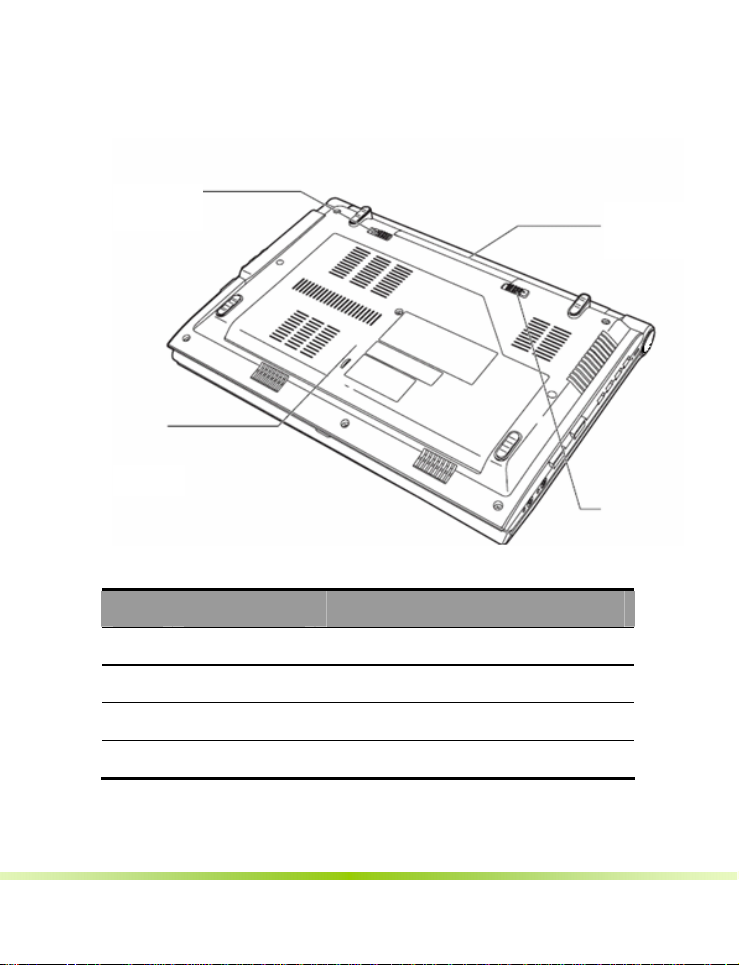
1.5 底面
1
4
编号 项目 描述
1 滑动推钮 用于固定和锁紧电池组。
3
2
2 电池锁扣 用于固定和锁紧电池组
3 电池组 安置在电池槽中,为电脑工作提供电源。
4 后盖仓 可方便的安装和更换硬盘、CPU、内存
16
Page 19
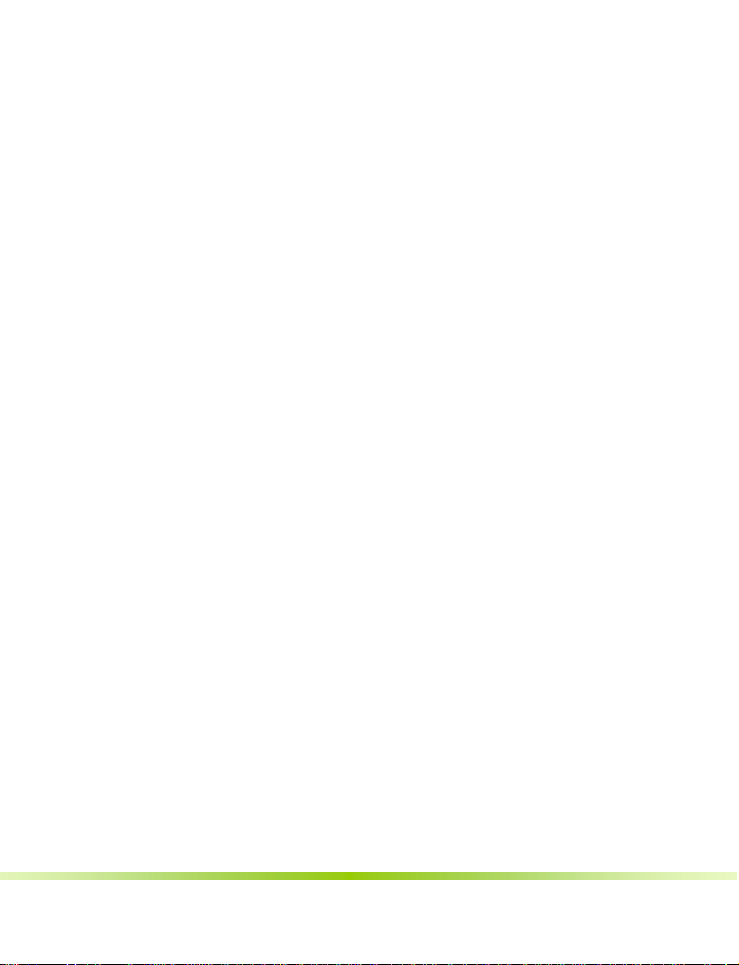
第二章 使用入门
本章介绍使用笔记本电脑的一些基本事项,包括下列主题:
z 设置工作空间
z 连接电池
z 连接 AC 适配器
z 开机/关机
z 携带笔记本电脑
17
Page 20

2.1 设置工作空间
一个良好的工作环境对您和您的电脑都很重要。不合适的环境﹑
强度过高的工作,以及手部﹑腕部或其他关节的长时间紧张都会
引起身体的不适或带来伤害。因此,保证适当的使用环境对您和您
的电脑都会有利。
■ ■ ■ ■ ■ ■ ■ ■ ■ ■ ■ ■ ■ ■ ■
设置您的工作空间前,请一定阅读本用户手册开篇提到的
示”
部分的内容。
电脑的放置
电脑需要放置在平整表面上,显示屏不应高于水平视线,以免眼
睛过于疲劳。
工作时,应把电脑放置在正前方,并确保有足够的空间以方便的
操作其他设备。
在电脑后留出足够的空间,这样您可以对显示屏进行调整,改变
显示屏的角度,有助于获得显示屏的最佳视角。
就座和姿势
恰当的椅子高度及其对身体的支撑是为您减轻工作疲劳的关键因
素。
椅子的高度应能使肘部与键盘持平或稍低,使您在敲击键盘时可
以双肩放松。
膝盖应稍高于臀部,如有必要,可放置脚垫抬高膝盖来缓解您大
腿的紧张。
调整椅子靠背使其支撑住脊柱下部。
18
“使用环境提
Page 21

照明环境
适当的照明能提高显示屏的可视性并缓解眼睛的疲劳。
电脑的放置不应使屏幕反射阳光或明亮的室内灯光,请您使用窗
帘或百叶窗等物品来遮挡阳光。
电脑请勿放置在可能直射眼睛的明亮灯光前。
电脑工作区的照明要尽可能柔和,但请不要放置在光线会通过反
射照射到您眼睛的位置上。
工作习惯
为了避免由于长时间重复一项工作而为您带来不适或损伤,如果
可能的话,请您在工作中安排不同的任务。如果您的工作必须长
时间的使用电脑,那么请您尽可能的采用分散工作日程的方式来
减轻压力、提高效率。
请您以最放松的姿势就座,如前所述,适当的放置您的椅子和周
边设备能减轻您双肩或颈部的压力并缓解背部紧张。
请您经常改变自己的姿势来进行放松。
在一天的工作中经常活动或伸展您的手部和腕部。
19
Page 22

2.2 连接电池
安装电池组
1. 将笔记本电脑底部朝上平坦放置。
2. 依图示箭头方向将电池组置入电池插槽。
3. 将电池锁扣推至关闭位置,将滑动推钮扳至关闭位置,电池即
可牢牢固定。
■ ■ ■ ■ ■ ■ ■ ■ ■ ■ ■ ■ ■ ■ ■
使用电池组时,请注意以下几点:1)不可任意拆开电池组;2)不可与
金属或导电物品接触,避免接点短路;3)避免淋雨或是浸泡在水中;4)
请勿放置于孩童拿得到的地方。
20
Page 23

拆卸电池组
1. 确定电脑已经关机并合上 LCD 显示屏。
2. 将笔记本电脑翻转,底面朝上。
3. 将电池锁扣推至开启位置,将滑动推钮扳至开启位置
4. 按箭头所示卸下电池组。
■ ■ ■ ■ ■ ■ ■ ■ ■ ■ ■ ■ ■ ■ ■
在卸下电池组前,如果您想继续使用电脑,请接上 AC 适配器。否则请先
关机,以免数据丢失。
21
Page 24

2.3 连接 AC 适配器
请按照以下步骤连接适配器:
1. 取出适配器和电源线,连接适配器和电源线。
2. 将交流电源插头插入电源插座。
3. 将 AC 适配器直流输出端插入电脑电源插口。
4. 确认所有连线已经完全连接。
电源接口
■ ■ ■ ■ ■ ■ ■ ■ ■ ■ ■ ■ ■ ■ ■
本适配器为本笔记本电脑专用,请勿将之使用在其他电器设备上;其他
适配器外形虽然可能与本适配器相似,但不是本笔记本电脑专用,请勿
使用。
22
Page 25

■ ■ ■ ■ ■ ■ ■ ■ ■ ■ ■ ■ ■ ■ ■
由于各国的电压不同,电源插头的设计也不同,假如您将在其他国家使
用本产品,请在当地选购合适的电源线或配备转换插座。
23
Page 26

2.4 开机/关机
开机
装好电池并接上电源后,打开 LCD 显示屏并调整到适当的角度。
按下电脑的电源按钮约一秒,即可启动电脑。
电源按键
24
Page 27

■ ■ ■ ■ ■ ■ ■ ■ ■ ■ ■ ■ ■ ■ ■
在开启和关闭显示屏面板的时候,请小心操作。动作太大有可能对显示
屏造成不可修复的损坏。详情请参见本手册开篇提到的
意事项”。
“液晶显示屏注
25
Page 28

关机
在操作系统中单击 “开始” ,然后从弹出式菜单中选择 “关机”,
即可关闭电脑。
■ ■ ■ ■ ■ ■ ■ ■ ■ ■ ■ ■ ■ ■ ■
如果因系统错误而导致电脑不能正常关闭,请按住电源按键持续 4 秒钟,
即可强行关机。若非系统不响应,请勿强行关机,这有可能导致数据丢
失。
■ ■ ■ ■ ■ ■ ■ ■ ■ ■ ■ ■ ■ ■ ■
本节中所有关于关机的操作仅限于 Windows®XP 操作系统,其他操作系
统请参见各自的帮助文档。
26
Page 29

2.5 携带笔记本电脑
如果您要携带笔记本电脑外出使用时,请注意以下事项:
z 请您确定在移动笔记本电脑之前所有的磁盘操作都已停止,检
查内置硬盘驱动器指示灯是否熄灭。
z 请关闭电脑的电源或使电脑进入休眠状态。
z 请在移动笔记本电脑之前断开所有连接的外部设备及 AC 适配
器。
z 请确认关闭上盖,并确认关闭到位。
z 请不要通过显示屏或笔记本电脑后部拎提电脑。
z 请使用专用包携带笔记本电脑,并避免和其他物件放置在一
起。
■ ■ ■ ■ ■ ■ ■ ■ ■ ■ ■ ■ ■ ■ ■
假如您需要带着笔记本电脑进行短距离移动,并想保持当前的工作状态,
您可以设定笔记本电脑进入休眠状态,当您再次打开时,电脑就会恢复
到休眠前的工作状态。
■ ■ ■ ■ ■ ■ ■ ■ ■ ■ ■ ■ ■ ■ ■
请勿在硬盘(或是光驱等)尚在运转时移动电脑,这样有可能会损坏电
脑,特别是硬盘。请在电脑待机或是休眠的状态下移动电脑。
■ ■ ■ ■ ■ ■ ■ ■ ■ ■ ■ ■ ■ ■ ■
假如您需要携带电脑在不同国家或地区旅行,请注意检查您的电源线是
否适合当地电源标准,如有需要,请购买符合当地要求的电源线。如果
您需要通过电话线连接,请检查电脑的调制解调器和电话线是否符合当
地的电话系统。
27
Page 30

第三章 操作方法
本章介绍笔记本电脑的基本操作,包括下列主题:
z 使用触摸板
z 键盘操作
z 音响系统
28
Page 31

3.1 使用触摸板
内置触摸板是一种指取设备,能够感应物体在其表面的移动。当
您的手指在触摸板上移动时,屏幕上的指针就能够即时响应。
操作方法如下:
您只要在触摸板上移动手指就可以移动光标,点触触摸板就可以
实现选择,两次快速点击可完成执行功能。
左边的按键相当于普通鼠标的左键,可选择菜单选项或操纵由指
针选定的文件。
右边的按键相当于普通鼠标的右键,可以显示快捷菜单或者执行
您所使用的软件规定的功能。
■ ■ ■ ■ ■ ■ ■ ■ ■ ■ ■ ■ ■ ■ ■
使用触摸板时,请保持手指和触摸板表面的清洁、干燥,否则可能造成
触摸板响应不灵敏。不要用力按压/敲打触摸板或使用尖锐物(如笔尖)
接触触摸板。
■ ■ ■ ■ ■ ■ ■ ■ ■ ■ ■ ■ ■ ■ ■
触摸板对手指移动的响应十分敏感,因此,轻轻点触触摸板即可,用力
点触并不会改善响应度。
29
Page 32

3.2 键盘操作
该键盘为 Windows 加强型键盘,除了具备一般标准键盘的功能外,
同时具备了两种 Windows 功能键,可以帮助您更快速方便地操作
电脑。
锁定键
图标 描述
Caps Lock
Num Lk
(Fn +Ins)
按下此键后,大小写锁定指示灯点亮,字符键锁定为大写,
此时直接输入的所有字符均为大写。
当
Num Lock
置在键盘上的嵌入式数字键盘将开始生效。
键锁定后,数字键锁定指示灯点亮,此时内
Scrl Lk
(Fn +Del)
30
当
Scroll Lock
键锁定后,在特定程序中可支持滚动功能。
Page 33

Windows 功能键
图标 描述
按下此键可以打开 Windows 的开始功能表,与单击
Windows 开始按钮效果一样。配合其他键使用可以提供不
同的功能。
按下此键与单击鼠标右键的效果一样,可以打开应用程序
的快捷菜单。
Fn 组合键
Fn键用于和其它键组合使用,用于开启﹑关闭或设定特定
功能。
具体组合及实现的功能见下表:
图标 描述
Fn+F1
Fn+F2
Fn+F3
休眠热键
按此组合键可以让操作系统进入休眠状态。系统处于休眠状态
时,显示屏面板的背光会关闭,同时许多内置的设备会进入较
低的能源消耗状态。按电源键后可以恢复系统的正常工作。
无线网络
按此组合键可以打开无线网络功能。
LCD / 外接显示器切换
在正确连接外部显示设备的情况下,按此组合键可以轮流切换
以下三种屏幕显示模式:
1. LCD 显示模式
31
Page 34

2. 外接显示器显示模式
3. LCD / 外接显示器同时显示模式
Fn+F4
Fn+F5
Fn+F6
Fn+F7
Fn+F8
Fn+F9
亮度减弱键
按此组合键可以减弱屏幕亮度。
亮度增强键
按此组合键可以增强屏幕亮度。
静音键
用于开启或关闭音频信号的输出。
音量减弱键
按此组合键减弱输出的音量。
亮度增强键
按此组合键可以增强屏幕亮度。
关闭屏幕显示
将显示屏背景光关闭以节省电能,再次按下将开启显示屏背景
光。
■ ■ ■ ■ ■ ■ ■ ■ ■ ■ ■ ■ ■ ■ ■
部分操作可能需要操作系统及相应软件的支持,详情请参见操作系统说
明文档。
32
Page 35

嵌入式数字键盘
嵌入式数字键的功能和台式机键盘上的数字键一样。在可以应用的键上标
有数字和字符,如下图:
嵌入式数字键盘锁定时,可以执行以下操作:
z 使用嵌入式键盘上的数字键输入数字。
z 按下
Fn
键的同时按下嵌入式数字键盘上的键可输入相应的字符;同
Shift
时按下
■ ■ ■ ■ ■ ■ ■ ■ ■ ■ ■ ■ ■ ■ ■
键盘的维护:长时间使用,按键间隙通常会积累灰尘,可用小毛刷来清
洁缝隙,或是使用一般在清洁相机镜头时使用的高压喷气罐将灰尘吹出,
或使用掌上型吸尘器来清除键盘上的灰尘和碎屑。键盘表面的清洁可在
软布上沾上少许清洁剂,在关机的情况下轻轻擦拭键盘表面。
键可以输入大写字母。
33
Page 36

3.3 音响系统
使用操作系统的音量控制程序:
在系统任务栏上单击“音量”图标
,调节“滑杆”控制音量大
小。
或者双击“音量”图标
,打开“音量控制程序”调节相应的音
量控制项。
■ ■ ■ ■ ■ ■ ■ ■ ■ ■ ■ ■ ■ ■ ■
您可以使用功能组合键来调整音量,详情请参见“FN 组合键”。
在外接音频设备之前,请将电脑和音响的声音调低,然后外接耳机或者
麦克风。
34
Page 37

第四章 电源系统
本章将介绍电源和供电方式。笔记本电脑的电源部分包括 AC 适配器和内
部电池。包括下列主题:
z 电源适配器
z 电池组
z 电源管理
35
Page 38

4.1 电源适配器
电源适配器的功能是把 AC 交流电转换为笔记本电脑所需要的直流电源。
关于如何连接电源适配器,详情请参见“使用入门”章节的“连接 AC 适
配器”
■ ■ ■ ■ ■ ■ ■ ■ ■ ■ ■ ■ ■ ■ ■
使用前请先阅读“电源适配器注意事项”。
■ ■ ■ ■ ■ ■ ■ ■ ■ ■ ■ ■ ■ ■ ■
适配器内部含有高压元件,为避免您的身体受到伤害,请勿任意拆解适
配器,亦不可拆开自行修理。
4.2 电池组
充电
给电池组充电,首先要确认电池组已经正确安装到笔记本电池槽中。
将 AC 适配器接插到电脑,再连接到电源插座,即可为电脑充电。
关于如何连接电池组,详情请参见“使用入门”章节的“连接电池”
■ ■ ■ ■ ■ ■ ■ ■ ■ ■ ■ ■ ■ ■ ■
在充电过程中,您仍然可以对电脑进行正常的操作。在关机的情况下充
电能缩短充电的时间。
■ ■ ■ ■ ■ ■ ■ ■ ■ ■ ■ ■ ■ ■ ■
使用前请先阅读“电池组注意事项”。
36
Page 39

监控电池电量
在 Windows XP 操作系统下,您可以通过“控制面板”查看电池的
使用状态。由“开始”>“控制面板”>“电源选项”,在“电源选
项”窗口中,点击“电表”标签页,即可查看目前电源和电池状
态。
想要快速查看目前电池的剩余电量,只要在“电源选项”窗口中
点击“高级”标签页,然后点选“总是在任务栏上显示”,就可以
通过任务栏上的电池缩略图查看电池的剩余电量。
37
Page 40

续航时间
笔记本电脑电池充电一次,能持续的工作时间和操作系统能源管
理的配置(例如:是否开启了节电功能)、液晶显示屏类型和设置
的亮度、CPU 型号、内存的大小、各种设备(硬盘、光驱等)的
运行情况以及用户的使用习惯有关。
低电量警报
在 Windows XP 操作系统下系统会自动开启电池低电量警报信号。
低电量警报功能可以在“电源选项”窗口的“警报”标签页中设
置。
■ ■ ■ ■ ■ ■ ■ ■ ■ ■ ■ ■ ■ ■ ■
当电池电量过低时,请尽快连接 AC 适配器,并保存电脑上的资料。当电
池电量完全用完,电脑关闭可能会导致数据丢失。
38
Page 41

延长电池寿命
电池长时间使用会退化,也就是电池的性能会随着使用时间的延长而逐渐
降低。为最大限度的延长电池的使用寿命,建议您:
校准新电池组状态
在首次使用电池组之前,可执行一个“校准”过程:
1. 将电池组安装到电池插槽中,不要开机;连接 AC 适配器对电
池充电。
2. 断开 AC 适配器,使用电池组电源运行系统。
3. 完全放电,直到出现电量不足警告。
4. 重新连接 AC 适配器,并再次对电池组完全充电。
5. 循环执行以上步骤,直至电池组被充分充电和放电 3 次。
■ ■ ■ ■ ■ ■ ■ ■ ■ ■ ■ ■ ■ ■ ■
对所有新电池或长期不使用的电池,请执行这一校准过程,如果电脑停
止使用两周以上,建议您将电池组取出。
■ ■ ■ ■ ■ ■ ■ ■ ■ ■ ■ ■ ■ ■ ■
请勿将电池组置于 0 摄氏度以下或 50 摄氏度以上,异常温度会影响电
池组性能。请勿让电池组的接触点短路,否则会严重影响到电池组的使
用寿命甚至损坏。请勿摔落、撞击电池组。请勿将电池组靠近热源或投
入火中,否则会引起电池组爆炸等危险。请按照正确的方法来处理无法
使用或者报废的电池组。
39
Page 42

■ ■ ■ ■ ■ ■ ■ ■ ■ ■ ■ ■ ■ ■ ■
电池的寿命及充电次数是有限的,当您发现电池组充完电后,使用时间
急剧减少时,请运行电池组校准流程。若电池组校准后依然无法提升电
池使用时间,很可能是您的电池寿命将尽,应该更换新的电池组。
40
Page 43

4.3 电源管理
合理的使用电源选项,可以减少电量的消耗,以下通过几方面描述电源管
理相关内容。
设定能源管理模式
您可以通过 Windows XP 操作系统“控制面板”中的“电源选项”来设定
笔记本电脑内置的能源管理模式。由“开始”>“控制面板”>“电源选项”。
41
Page 44

电源使用方案说明
在“电源使用方案”选项中有“家用/办公桌、便携/袖珍、演示、一直开
着、最少电源管理、最大电池模式”等项目。当您选择了不同的电源配置
模式以后,下方将会显示相应的电源管理配置。
当计算机 接通电源 使用电池
关闭监视器 n 分钟 m 分钟
关闭硬盘
系统待机
系统休眠
以上表格的含义为当您在接通电源的情况下,n 分钟内不对电脑进行任何
操作,电脑将自动关闭监视器。在使用电池供电的情况下,m 分钟内不对
电脑进行任何操作,电脑将自动关闭监视器。其他关闭硬盘、系统待机、
系统休眠等选项的含义类推。
42
Page 45

电源配置选项的默认配置说明如下:
模式 工作状态
家用/办公桌
便携/袖珍
演示
接通电源时,CPU 全速运行;电池供电时,CPU
以节电模式运行。
系统根据工作量大小决定 CPU以全速或节电模式
运行。
作演示时使用,永远不关闭监视器,CPU 运行在
节电模式。
永远保持开启状态,CPU 全速运行,不进入系统
一直开着
待命模式,适合需要维持开机状态持续工作的电
脑。
最小电源管理
系统根据工作量大小决定 CPU以全速或节电模式
运行。
尽量避免电池的消耗,维持最长的电池使用时间,
最大电池模式
适合外出时,仅采用电池供电的情况,CPU 运行
在节电模式。
您也可以根据自己的使用模式,设置适合自己的电源管理方案,并加以保
存。
43
Page 46

系统待机/休眠
系统待机和休眠是电源管理中的重要内容,以下将作简要的说明。
系统待机
系统待机是指当您在一段时间内不操作电脑后,系统会将目前的工作存储
到内存中,并将周边(监视器、硬盘)电源关闭,但是电源指示灯不断闪
烁,只要按一下电源键,电脑就会回复到您原先的工作状态。
系统休眠
系统休眠是指当您在一段时间内不操作电脑后,系统会将目前的工作存储
到硬盘上,并将电脑电源关闭(电源指示灯关闭),此时只要重新按下电
源键,电脑就会回复到您原先的工作状态。
Windows XP 的缺省值并未开启系统休眠模式,您必须在“电源选项”窗口
中,点选“休眠”标签页,并选择“启用休眠”选项。
44
Page 47

进入系统休眠/待机
您可以通过以下几种方式进入休眠或待机状态:
z 根据您选择的电源管理模式,当您在一定时间内不操作电脑后,系
统自动进入待机或休眠模式。
z 在系统内,按下“开始”,点击“关机”,点选待机模式。
z 按电源键、合上 LCD 上盖都可以让系统进入休眠或待机状态,这取
决于您在操作系统中的设定。具体设定如下:
按下“开始”>“控制面板”>“电源选项”,在出现的窗口中
点选“高级”标签页。
在“电源按钮”栏中,您可以选择“合上便携式计算机时”、“按下
计算机电源按钮时”、“按下计算机睡眠按钮时”的动作,是“待机”、
“休眠”、“关机”、“问我要做什么”还是“不采取任何措施”。
45
Page 48

增长电池供电的技巧
您可以通过以下几种方式在电池供电情况下增长电池的供电时间:
z 调节 LCD 屏幕的亮度。LCD 背光耗电量较大,在不需要的情况下建
议将背光调暗。
z 使用合理的电源管理模式。您可以设定适合自己的电源管理模式。
z 善用休眠键。休眠状态可以极大的节省电池的消耗,如果您需要离
开电脑一段时间,建议您在离开前使电脑进入休眠或待机状态。
z 关闭不在使用中的无线功能。
z 拔除不在使用中的 PCMCIA 卡。
z 一段时间(2-4 周)校准一次电池组。
■ ■ ■ ■ ■ ■ ■ ■ ■ ■ ■ ■ ■ ■ ■
养成良好的节能习惯是延长电池使用时间的关键,也有助于延长电池使
用寿命。
46
Page 49

第五章 BIOS 设置
BIOS 设置包含有硬件和系统软件设置的重要信息。第一次启动时,BIOS 会
将此部分内容作为系统设置值。本章包含以下主要内容:
z 进入 BIOS 设置界面
z 设置口令
z 设置启动顺序
z 恢复出厂设定值
47
Page 50

5.1 进入 BIOS 设置界面
开机后,在 Leng LOGO 画面出现时,按下 F2 键,即可进入系统
设置界面。
以下表格将简单的介绍 BIOS 设置菜单。
菜单 内容
Main 有关基本系统环境的内容。
Advance 设置系统的主要芯片组功能的菜单。
Security 系统安全相关内容。
SysInfo
有关公司信息,CPU 相关信息和 BIOS、KBC
版本。
Boot 对启动设备设置的内容
Exit 结束设置的相关内容。
48
Page 51

■ ■ ■ ■ ■ ■ ■ ■ ■ ■ ■ ■ ■ ■ ■
关于设置菜单或按键的详细内容请参照选项的帮助信息。系统安装的内
容可能因为功能改进或其它原因而有所变化。
■ ■ ■ ■ ■ ■ ■ ■ ■ ■ ■ ■ ■ ■ ■
初始设置已为本机做好了最佳的 BIOS 配置,建议您不要轻易进行更改。
■ ■ ■ ■ ■ ■ ■ ■ ■ ■ ■ ■ ■ ■ ■
本章所显示 BIOS 设置图片安装驱动程序图片的内容可能会与您的电脑显
示有稍许出入,具体 BIOS 内容请以您的笔记本电脑显示为准。
49
Page 52

5.2 安全相关
您可以在 Security 选项内设置一些与安全相关的事项。
设置超级用户口令(Set Supervisor Password)
通过设置超级用户口令,可以限制只有授权用户才能访问系统。
按下<Enter> 键来设定或清除超级用户密码。
设置用户口令(Set User Password)
设置用户口令的过程基本和设置超级用户口令一样,不同的是两
个口令有不同的权限,通过超级用户口令可以进入 BIOS 设置界面,
而用户口令只能进入操作系统。
激活引导密码(Password On Boot)
该选项用于激活系统启动时是否需要输入口令。Enabled->启动时
要求用户输入密码;Disabled->启动时不需输入密码。(用户密码
和超级用户密码都可以启动。)
硬盘启动扇区保护(Fixed Disk Boot Sector)
该选项用于设置是否将硬盘的启动扇区写保护,以防止病毒侵入。
50
Page 53

■ ■ ■ ■ ■ ■ ■ ■ ■ ■ ■ ■ ■ ■ ■
切勿丢失或遗忘密码,如果忘记了密码,您需要到七彩虹服务中心
(400-678-5866)寻求帮助。
5.3 设置启动顺序
您可以通过本选项设置笔记本电脑的启动顺序,将需要优先启动
的设备移动到最上面。(请参考帮助说明来进行操作)
51
Page 54

5.4 恢复出厂设定值
Exit Saving Changes:
保存用户所改变的设定数据并退出系统设置界面。
Exit Discarding Changes:
不保存设定数据并退出系统设置界面。
Load Setup Defaults:
恢复所有设定项目的默认值。
■ ■ ■ ■ ■ ■ ■ ■ ■ ■ ■ ■ ■ ■ ■
如果您更改了 BIOS 的设置,并无法回到初始的状态,您可以通过相应
的操作恢复到出厂的设定值。
52
Page 55

Discard Changes:
用户可以放弃所有改变的数据,恢复前次(改变以前)的设定值。
Save Changes:
保存设定数据,但不退出系统设置界面。
53
Page 56

第六章 软件安装
本章将简要介绍驱动程序的安装。包括以下主题:
z 安装驱动程序
z 用户指南
54
Page 57

6.1 安装驱动程序
放入驱动程序光盘后,
您可以根据实际的需要选择安装驱动程序,按照提示进行简单操作即可。
■ ■ ■ ■ ■ ■ ■ ■ ■ ■ ■ ■ ■ ■ ■
本章图片内容仅供参考,显示内容将根据实际配置信息有不同,可能会
与您的电脑显示有稍许出入,请以您的电脑显示为准。
■ ■ ■ ■ ■ ■ ■ ■ ■ ■ ■ ■ ■ ■ ■
程序启动时会自动检测您的电脑中是否已经安装了某一驱动程序,如果
已经安装,则该驱动程序的复选框将不会被选中。
■ ■ ■ ■ ■ ■ ■ ■ ■ ■ ■ ■ ■ ■ ■
假如您选中了某一个已经安装过的驱动程序,那么,在安装过程中,程序
将会提示您驱动程序已经安装,并将对驱动程序的版本进行比较,推荐
您使用较新的版本。
6.2 用户指南
在驱动光盘中还包含了驱动安装指南、用户手册、快速使用指南的电子档。
您可以在用户指南中下载浏览。
55
Page 58

第七章 疑难排除
本章介绍如何处理常见的系统问题,在寻求技术人员帮助前请先阅读本章
内容。
■ ■ ■ ■ ■ ■ ■ ■ ■ ■ ■ ■ ■ ■ ■
严重问题可能需要打开电脑进行维修,请勿尝试自己打开和进行维修。
当您无法通过本章内容排除故障时,请尽快联系当地经销商或授权的维
修点,获取专业服务。
56
Page 59

适配器
问题 处理过程
检查接头,确定电源插座和电脑的电源线已可靠连接。
适配器未供电
检查电源线以及插头的状况,如果存在破损,请及时更
换。
电池组
问题 处理过程
电池组不供电 电池组可能电量不足,请连接 AC 适配器,进行充电。
检查电池组的冷热状况,如果电池组过热或过冷,将不
能正常充电,放置一段时间,待其与室温一致后再充电。
如果电池组完全放电,不会立即开始充电,请等待几分
连接 AC 适配器
后不充电
钟。
为保护电池组寿命,只有当电池组电量低于 95%时,系
统才会执行充电操作。
如果指示灯一直不亮,那么电池组的寿命可能结束,请
您联系您的经销商购买并更换电池组。
不同的操作系统和电源管理设置会影响电池组供电的
电池组供电持
续工作时间少
于预计时间
状态,电脑的工作时间也会因此而不同,您可以尝试采
取降低液晶屏幕亮度这一类可能降低系统功耗的方式。
如果频繁使用未完全充电的电池组,电池组可能无法发
挥其全部的能力。请执行电池组校准操作。
57
Page 60

待机/休眠
问题 处理过程
系统无法进入
待机/休眠
请检查您是否正在运行 Windows Media Player 软件,如
果该软件正在运行,那么电脑可能无法进入等待/休眠。
键盘
问题 处理过程
敲击字母键出
现数字
请检查数字锁定是否被激活。按
Fn + Num Lock
确认数字键锁定指示灯熄灭,再次尝试输入。
显示混乱 请确认您安装的软件没有对键盘进行设置。
硬盘驱动器
问题 处理过程
系统受错误操作或计算机病毒破坏,导致无法启动;请
不能硬盘引导
清除病毒后,按照操作系统文档正确设置。
可能是操作系统文件出错,请参考操作系统文档。
运行缓慢
可能文件碎片过多。运行磁盘整理程序检查文档和磁盘
的情况。
液晶显示屏
问题 处理过程
黑屏
按Fn组合键改变显示模式,确定未关闭液晶显示屏。
确认系统没有进入休眠或等待状态。
58
键后,
Page 61

声音系统
问题 处理过程
使用Fn组合键调节音量大小。
检查软件音量设置。
听不到声音
检查耳机连接是否牢固。
检查 Windows 设备管理器。确认声音功能已开启,注
意不要与其它硬件发生冲突。
59
Page 62

打印机
问题 处理过程
打印机不启动 请检查打印机是否接通电源。
确认打印机已打开而且联机。
打印机与电脑
无法通讯
检查连接打印机和电脑的电缆是否有损伤,而且连接牢
固。
确认您的打印机已配置成能识别打印机。
打印错误 检查打印机说明文档。
USB
问题 处理过程
USB 设备不工作
检查连接电脑的 USB 端口与USB设备的电缆是否牢固。
确认 USB 设备的驱动程序已正确安装。
局域网
问题 处理过程
无法连接 请您确定网卡接口与集线器之间的网线已连接牢固。
60
